
Mac-urile includ un mod încorporat de a accesa de la distanță fișierele Mac-ului și ecranul acestuia de oriunde din lume. Funcția „Înapoi la Macul meu” este gratuită, dar funcționează numai între Mac-uri.
În timp ce Microsoft a întrerupt funcțiile similare oferite de Windows Live Mesh și a lăsat utilizatorii Windows cu sincronizarea de bază OneDrive, Apple acceptă în continuare vechiul serviciu Back to My Mac și l-a lansat în iCloud.
Activați Înapoi la Mac-ul meu
Înapoi la Macul meu face parte din iCloud. De fapt, nu stochează fișierele sau alte date sensibile în cloud. În schimb, folosește contul dvs. de utilizator iCloud (Apple ID) pentru a vă asocia Mac-urile. Pentru a vă conecta la un Mac, trebuie să vă fi conectat la fiecare Mac cu același cont iCloud.
Pe fiecare Mac pe care doriți să îl utilizați, deschideți fereastra Preferințe sistem făcând clic pe pictograma Apple și selectând Preferințe sistem. Faceți clic pe iCloud și asigurați-vă că este activată caseta de selectare „Înapoi la Macul meu”.
Rețineți contul iCloud pe care îl utilizați aici. Pentru a accesa de la distanță Mac-ul dvs. de pe un alt Mac, trebuie să vă conectați la acel alt Mac cu același cont iCloud. Chiar dacă nu dețineți computerul Mac, puteți să creați un cont de utilizator nou pe acesta și să vă conectați cu contul iCloud.

Activați Partajarea fișierelor și a ecranului
LEGATE DE: 3 moduri gratuite de conectare de la distanță la desktopul computerului Mac
Înapoi la My Mac vă permite să partajați un Mac fișiere și ecran. Acest lucru vă permite să accesați de la distanță orice fișier de pe Mac sau folosiți „partajarea ecranului” pentru a vă îndepărta desktopul pe computerul Mac și utilizați-l ca și cum ați fi stat în fața acestuia.
Pentru a utiliza aceste funcții, va trebui să vă asigurați că Partajarea fișierelor și Partajarea ecranului sunt activate pe un Mac. Din fereastra Preferințe sistem, faceți clic pe pictograma Partajare și activați Partajarea ecranului și Partajarea fișierelor.
Va trebui să faceți acest lucru pe fiecare Mac pe care doriți să îl accesați de la distanță prin Back to My Mac.
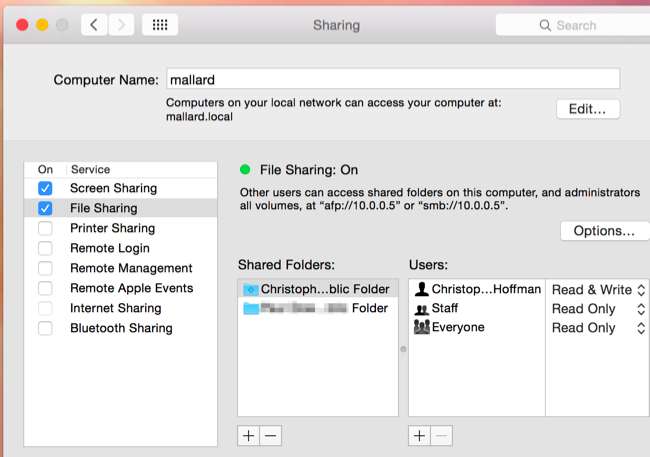
Configurarea routerului
LEGATE DE: Beginner Geek: Cum să vă configurați routerul
Pentru cea mai bună conectivitate și performanță maximă, Apple vă recomandă să activați UPnP sau caracteristicile NAT-PMP de pe router. Acest lucru permite Mac-ului dvs. să redirecționeze automat porturile necesare pentru conectivitate.
Configurați aceste opțiuni din interfața web a routerului .
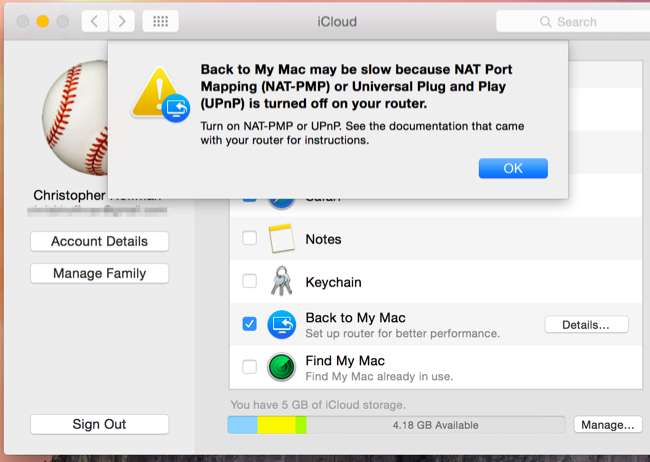
Accesați de la distanță fișierele și ecranul unui Mac
Cu Înapoi la Macul meu, Partajarea fișierelor și Partajarea ecranului activate, ar trebui să vă puteți conecta de la distanță la Mac. Conectați-vă la un alt Mac cu același cont iCloud pe care l-ați folosit pentru a vă conecta la primul Mac pe care l-ați configurat. Puteți face acest lucru de oriunde din lume, atâta timp cât aveți o conexiune la Internet.
Când deschideți Finder, veți vedea toate Mac-urile la care v-ați conectat și ați activat Înapoi la Mac-ul meu în Partajat în bara laterală. Faceți clic pe numele unui Mac pentru a accesa fișierele sale - puteți răsfoi întregul său drive și puteți prelua orice fișier din fereastra Finder.
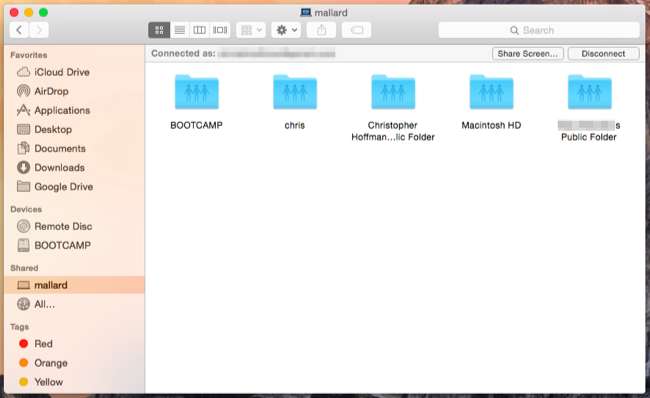
Pentru a accesa de la distanță ecranul unui Mac, faceți clic pe Mac în bara laterală a Finder și faceți clic pe butonul „Partajare ecran” din partea de sus a ferestrei. Mac-ul dvs. va stabili imediat o conexiune de partajare a ecranului cu celălalt Mac și veți vedea desktopul acestuia într-o fereastră de pe Mac-ul dvs. actual. Puteți controla de la distanță Mac-ul ca și cum ați fi așezat în fața acestuia.
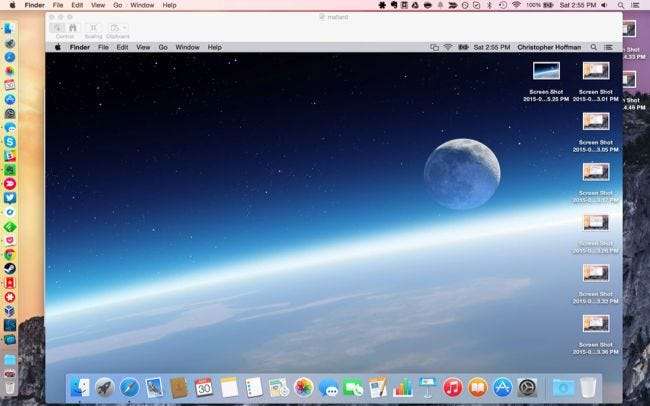
Dacă Mac-ul dvs. doarme
Dacă Mac-ul la distanță este în modul de repaus, în mod normal nu îl veți putea accesa prin rețea. Dacă doriți să accesați de la distanță un Mac și să inițiați conexiuni în timp ce este în modul de repaus, funcția „Wake on Demand” vă poate ajuta. Veți avea nevoie de un dispozitiv care poate funcționa ca „ Hello Sleep Proxy ”, Care îi va spune Mac-ului să se trezească atunci când încercați să vă conectați. Stația de bază AirPort, Time Capsule și Apple TV de la Apple pot funcționa toate ca un proxy de somn, trezind Mac-ul dvs. atunci când încercați să vă conectați la acesta prin Internet.
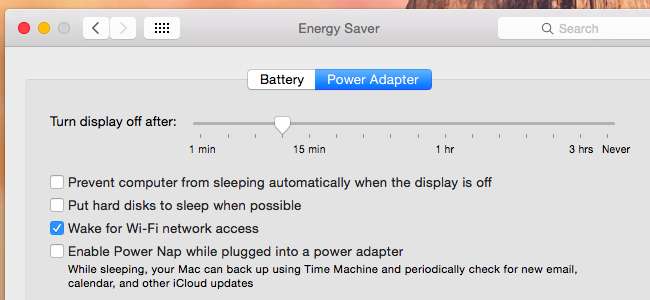
Înapoi la Macul meu de fapt folosește ceva numit „Bonjour în zonă largă” pentru a descoperi în siguranță și a vă conecta la servicii prin Internet. Alte servicii activate Bonjour - nu doar partajarea de fișiere și partajarea ecranului - pot funcționa și între Mac-uri cu Înapoi la Mac-ul meu activat.
Credit de imagine: ehacatzin pe Flickr







